كيفية إعادة ضبط جهاز كمبيوتر محمول. كيفية إعادة ضبط المصنع لجهاز كمبيوتر محمول من سامسونج
إذا كنت تتساءل عن كيفية استعادة Windows 8 على كمبيوتر محمول من Samsung ، فسنساعدك في الحصول على إرشادات لهذه الحالة. يجب التأكيد على الفور على أن الأداة المدمجة نفسها لاستعادة جهاز كمبيوتر محمول في نسخة جديدةيختلف Windows إلى حد ما عن السابق في Windows 7 ، لكن الآلية هي نفسها عمليًا.
قبل بدء الإجراء ، يجب أن تهتم بإنشاء نسخة احتياطية من البيانات المهمة. هناك العديد من الأمثلة على الخيارات هنا:
- تحميل الملفات إلى سحابة التخزين(Dropbox ، Yandex.Disk ، محرك جوجلوإلخ.)؛
- عمل نسخة على تخزين خارجي(محرك أقراص فلاش USB أو محرك أقراص ثابت) ؛
- انقل الملفات إلى قسم قرص آخر (إذا كان هناك قسم ، أو قسم القرص الصلب أولاً).
تذكر أن الاستعادة ستحذف الكل معلومات شخصيةمن محرك الأقراص "C". بالطبع ، تتمتع أداة الاسترداد بالقدرة على حفظ الملفات ، لكن هذا ليس مخرجًا.
اضغط للتكبير
كيف يمكن استعادة نظام التشغيل Windows 8 على جهاز كمبيوتر محمول؟
1) ابدأ عملية الاسترداد باستخدام استرداد سامسونجالحل 6.0يمكن القيام به بطريقتين ، اعتمادًا على حالة النظام نفسه:
- استدعاء برنامج من القائمة في واجهة Windows 8 Metro ؛
- إذا لم تتمكن من تسجيل الدخول إلى النظام ، فعندئذٍ في وقت التمهيد كمبيوتر محمول من سامسونجانتظر ظهور شعار Samsung واضغط على الزر F4 (من الأفضل الضغط عدة مرات).
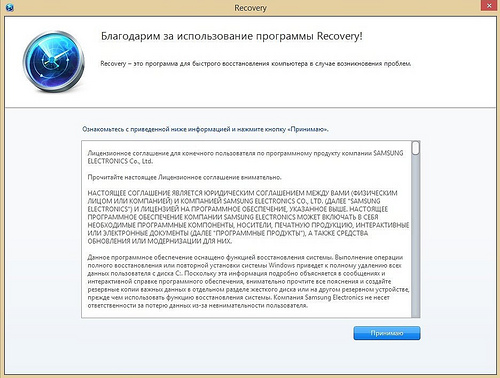
اضغط للتكبير
2) ثم حدد العنصر "استرداد"
3) إذا كانت لديك نقطة استعادة أصلية ، فحددها دون تشغيل "حفظ بيانات المستخدم" لاستعادة نظام Windows 8. بشكل أفضل. تذكر أنه سيتم حذف الملفات الشخصية ، وهذا هو الإجراء الذي سيساعد في استعادة إعدادات المصنع في الكمبيوتر المحمول.
4) إذا قمت بتنفيذ الإجراء دون إجراءات غير ضرورية ، فستكون النقطة الأخيرة هي إعادة تشغيل النظام. سيتم تشغيل الكمبيوتر المحمول في الحالة التي اشتريتها بها (أو التي قمت فيها بعمل نقاط استعادة إضافية).
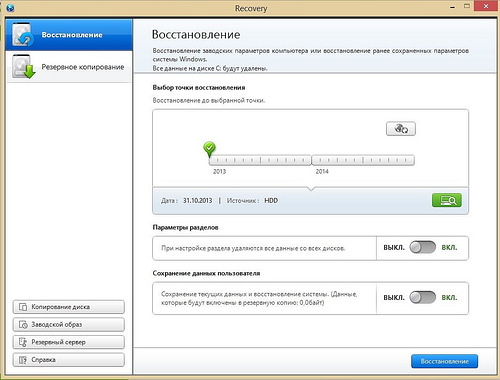
اضغط للتكبير
ومن المثير للاهتمام أن الإصدار الجديد من Samsung Recovery Solution يحتوي على العديد من الأدوات الجديدة للعمل المريح. على سبيل المثال ، من الممكن عرض القائمة البرامج المثبتةوأيقونات سطح المكتب على إحدى نقاط الاستعادة (انظر لقطة الشاشة أدناه). هناك فحص نقطة استعادة قبل الإجراء نفسه.
باستخدام وثائق المساعدة والأداة المساعدة للاسترداد ، لا يمكنك فقط استعادة جهاز كمبيوتر محمول من سامسونج ، ولكن يمكنك أيضًا نسخ القرص (مع صورة النظام) ، وإنشاء صورة احتياطية على أي محرك أقراص ، والانتقال عبر خطوات النسخ الاحتياطي للشبكة ، والمزيد.
نضيف أنه يمكنك استعادة Windows على جهاز كمبيوتر محمول من الشركات المصنعة الأخرى. الاختلاف الوحيد في الأداة ، يمكنك بدء الإجراء بالمجموعات التالية عند التمهيد:
- ايسر: Alt + F10 (أدخل BIOS أولاً وقم بتمكين D2D Recovery. كلمة مرور الاسترداد الافتراضية هي 000000 أو AIM1R8.)
- أسوس: F9
- ديل انسبايرون: Ctrl + F11
- ديل اكس بي اس: F8 أو F9
- فوجيتسو سيمنز: F8
- HP: F10، F11
- إل جيو Lenovo ThinkPad: F11
- MSI: F3
- باكارد بيلو سوني فايو: F10
- RoverBook: Alt (اضغط مع الاستمرار)
- توشيبا: F8 ، F11
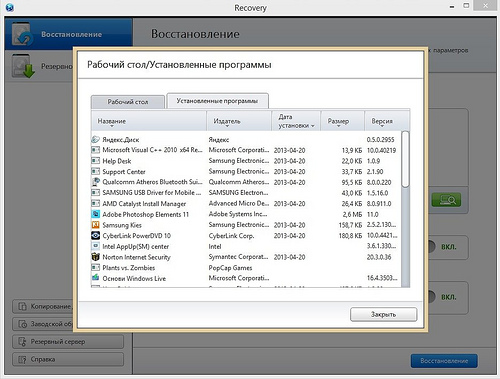
اضغط للتكبير
من السهل أيضًا بدء عملية النسخ الاحتياطي (نظام Windows مع جميع البرامج). من الأفضل القيام بهذا الإجراء قبل التثبيت. برامج الجهات الخارجيةبحيث تأخذ نقطة الاستعادة مساحة صغيرة.
- اختر في العمود الموجود على اليسار " دعم»;
- حدد القرص الذي سيتم حفظ صورة النظام عليه (من الأسهل تحديد قسم قرص آخر) وحدد ما إذا كنت بحاجة إلى قرص تمهيد ؛
- يمكنك اختياريا تشخيص النظام ؛
- انقر فوق الزر "نسخ احتياطي" في الزاوية اليمنى السفلية وانتظر حتى الانتهاء.

اضغط للتكبير
أعتقد أن هذا هو المكان الذي تنتهي فيه العمليات الرئيسية لـ Samsung Recovery Solution. آمل أن تساعدك الإرشادات التي قمنا بتجميعها في استعادة إعدادات Windows وإعدادات المصنع على الكمبيوتر المحمول.
- كيفية إعادة ضبط المصنع لجهاز كمبيوتر محمول من سامسونج؟ أنا أستخدم جهاز كمبيوتر محمول للعام الثاني ، نظام التشغيل Windows 7 ، يعمل مع الأخطاء والتجميد ، ينصحني أصدقائي بإعادة تثبيت نظام التشغيل ، لكني قرأت مقالتك "وأعتقد أن اتباع نصيحتك ، أعد الكمبيوتر المحمول إلى إعدادات المصنع. لقد قمت بنسخ جميع البيانات الضرورية من الكمبيوتر المحمول إلى محرك أقراص USB محمول ومحرك أقراص USB محمول ماذا أفعل بعد ذلك؟
- مشرف ، اشرح ما الأمر؟ أعدت الكمبيوتر المحمول من Samsung إلى إعدادات المصنع ، واستعاد النظام ويعمل كالجديد ، لكنني حذفت جميع الأقسام التي أنشأتها على القرص الصلب. كيفية استعادة الأقسام وكيفية تجنبها في المرة القادمة. بوريس.
كيفية إعادة ضبط المصنع لجهاز كمبيوتر محمول من سامسونج
مرحبا يا اصدقاء! على الفور هرب اثنان من زملائي في العمل مع عائلاتهم في عطلات نهاية الأسبوع ، وأجبروني على العمل ، أو بتعبير أدق ، طلبوا مني إعادة جهازي كمبيوتر محمول من سامسونج إلى إعدادات المصنع ، أحدهما قديم والآخر جديد نسبيًا. على كمبيوتر محمول قديم من Samsung ، ستستعيد أداة المصنع Samsung Recovery Solution 5 إعدادات المصنع.على كمبيوتر محمول جديد ، ستستعيد أداة الاسترداد المضمنة إعدادات المصنع. أقترح القيام بذلك معًا ، ولن أشعر بالملل ، وستكون المعلومات مفيدة لكم ، انضم إلينا!- ملاحظة: قبل الرجوع إلى إعدادات المصنع ، يمكنك نسخ جميع البيانات من محرك الأقراص C: وسطح المكتب باستخدام.
إجراء استعادة إعدادات المصنع لجهاز كمبيوتر محمول من سامسونج، بسيط للغاية وسوف تتعامل معه دون اللجوء إلى أي متخصص ، الشيء الوحيد الذي تحتاجه هو الاهتمام ببياناتك ، ونسخها ، على سبيل المثال ، إلى محرك أقراص ثابت USB محمول. يتم نسخ ملفاتك إلى قسم إضافي من ملف القرص الصلبلن يساعد ، في معظم الحالات ، ستتم استعادة حالة محرك الأقراص الثابتة إلى المصنع الأول ، أي وقت الشراء. ماذا يعني ذلك؟ إذا قمت بإنشاء أقسام إضافية بعد شراء جهاز كمبيوتر محمول ، فسيتم حذفها جميعًا مع بياناتك.
على سبيل المثال ، لقد اشتريت جهاز كمبيوتر محمول ، وقمت بتشغيله ورأيت قسمًا واحدًا (C :) مع نظام تشغيل مثبت عليه ، بطبيعة الحال كنت تريد أن يكون لديك قسم ثانٍ للبيانات وقمت بإنشائه في Windows نفسه ، وهو أمر سهل للغاية افعل ، ثم خصص له حرفًا (D :) أو أي حرف آخر ، ضع كل الملفات التي تحتاجها هناك: الموسيقى والأفلام والمستندات والصور وما إلى ذلك. استخدمنا الكمبيوتر المحمول لمدة عام ، وجربناه قدر الإمكان ، وقمنا بتركيب كل ما هو مطلوب وغير ضروري عليه ، ثم قررنا إعادة الكمبيوتر المحمول إلى إعدادات المصنع الخاصة به. يعتقد العديد من المستخدمين أنه بعد الرجوع إلى إعدادات المصنع ، سيتم تركهم دون أن يصابوا بأذى ، القسم الإضافي (D :) أو (E :) الذي قاموا بإنشائه. لكن معذرةً ، عندما اشتريت الكمبيوتر المحمول ، لم يكن هذا القسم موجودًا! لهذا السبب ، بعد إعادة الكمبيوتر المحمول إلى إعدادات المصنع ، سيتم حذف هذا القسم وسيكون لديك مرة أخرى قسم واحد (C :) مع Windows 7 أو Windows 8. ولكن ليس كل شيء مأساويًا ، في حالة Samsung الجديدة كمبيوتر محمول ، سيتم حفظ بعض بيانات المستخدم. أي؟ اقرأ المقال كذلك.
لذلك ، بعد نسخ جميع بياناتك إلى وسيط تخزين آخر ، نقوم باستعادة إعدادات المصنع على كمبيوتر محمول جديد من Samsung. نقوم بتشغيل الكمبيوتر المحمول وغالبًا ما نضغط على المفتاح F4 في مرحلة التمهيد الأولية. تفتح نافذة البرنامج الأولية.
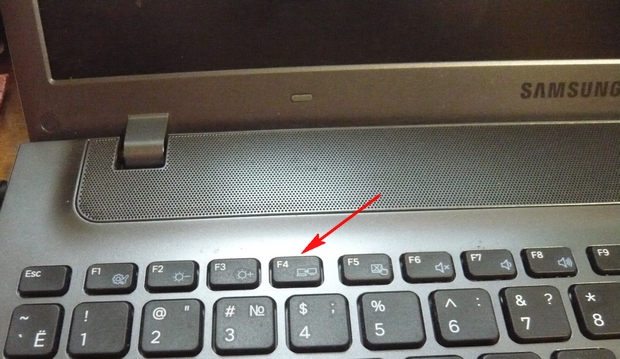
نحن نقبل اتفاقية الترخيص.
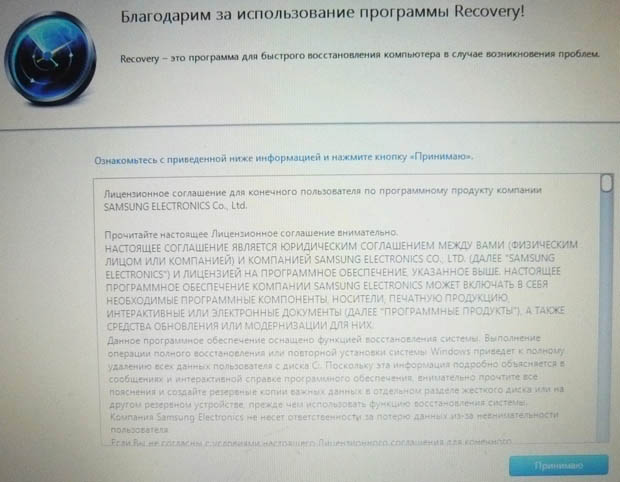
يمكن لبرنامج الاسترداد ، بالإضافة إلى الاسترداد ، إنشاء ملفات دعمالقرص الصلب على أقراص DVDوعلى قرص صلب محمول. في البداية ، تعتقد أداة الاسترداد أننا نريد إنشاء أقراص استرداد أو صورة مصنع على محرك أقراص ثابت محمول. محرك أقراص USB، لكننا لم نخطط لإنشاء أي شيء ، انقر فوق "موافق".
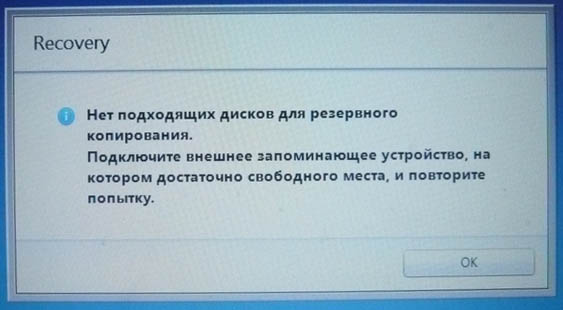
تفتح نافذة البداية برامج التعافي... لن نقوم بعمل نسخة احتياطية ، لذلك نختار عنصر الاستعادة.
![]()
أيها الأصدقاء ، إذا قمت بنسخ جميع البيانات الضرورية من الكمبيوتر المحمول الخاص بك ، فيمكنك الضغط بأمان على زر الاستعادة وستبدأ على الفور عملية الرجوع إلى إعدادات المصنع. بالنسبة للباقي ، سأوضح لك ما يمكنك تهيئته هنا.
أولاً ، نختار أقرب نقطة استرداد ، ولا يقوم معظم المستخدمين أبدًا بعمل صور استرداد ، لذلك سيكون لدى الكثير منهم نقطة استرداد واحدة فقط في هذه النافذة.
قبل النقر فوق الزر "استعادة" ، نرى المزيد من الخيارات التي يمكن تمكينها أثناء الاستعادة ، وبعضها مفيد. حرك الفأرة لأسفل.

حاولت تشغيله وإيقاف تشغيله ، على أي حال ، عند استعادة إعدادات المصنع ، قمت بحذف أقسام إضافية على القرص الصلب وتركت قرصًا واحدًا (C :). حاول تجريبك ، وسنكمل المقال.
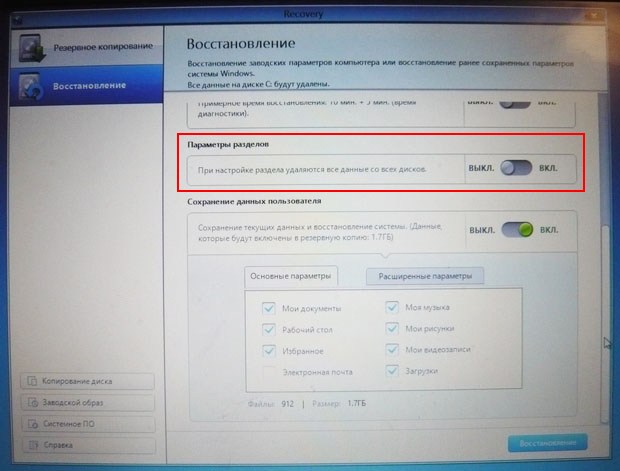

حفظ بيانات المستخدم
قم بتشغيل العنصر حفظ بيانات المستخدم.
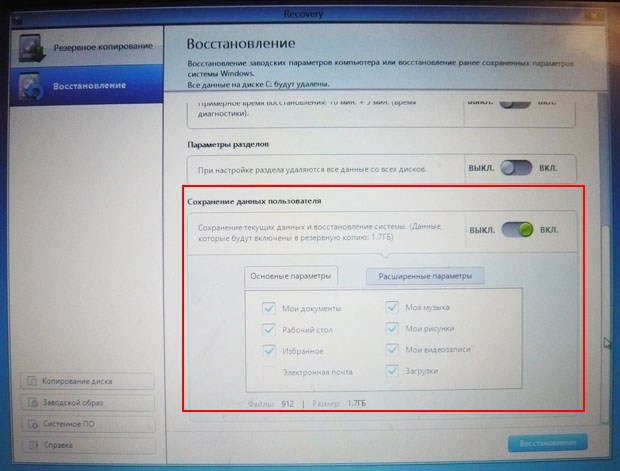
المعلمات الأساسية - نحدد جميع المجلدات الضرورية ، والتي يجب حفظ محتوياتها عند استعادة إعدادات المصنع. أكثر إعدادات مفصلةفي الخيارات المتقدمة.
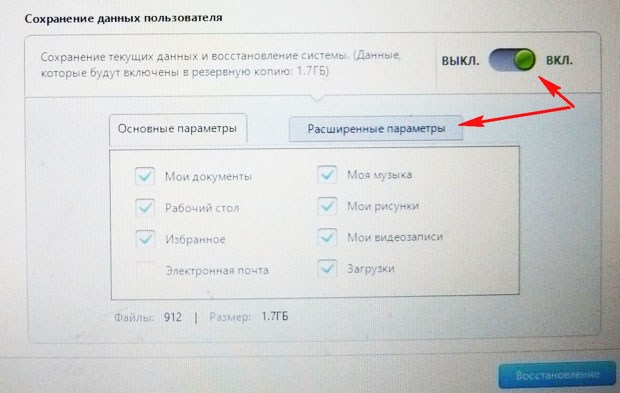
عموما جدا وصف مفصلما يمكن أن تفعله أداة الاسترداد في التعليمات ، يمكنك قراءة كل شيء بالتفصيل قبل استعادته.
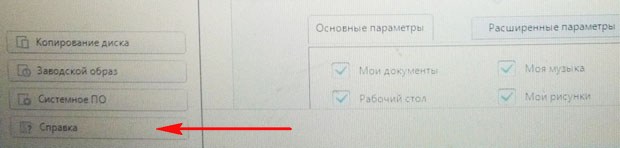
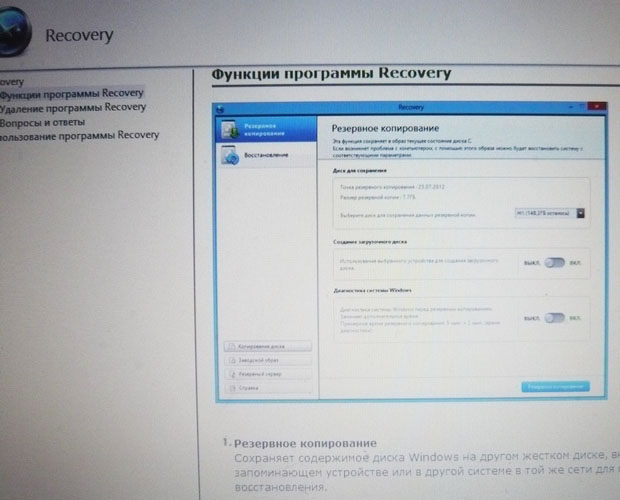
انقر فوق الاسترداد. بدء الانتعاش؟ سيتم حذف جميع البيانات الموجودة على محرك الأقراص C:. انقر فوق "نعم". بعد 40 دقيقة ، تم إحضار أول كمبيوتر محمول لدينا إلى حالة المصنع.

حل استرداد Samsung 5
يحتوي الكمبيوتر المحمول الثاني على أداة استعادة المصنع. إعدادات Samsungحل الاسترداد 5. لن تختلف عملية الاسترداد نفسها كثيرًا عن سابقتها. أيضًا ، عند التحميل ، اضغط على F4.

اختر الاسترداد.

إذا قمت بتحديد في النافذة الثانية التي تظهر الانتعاش العام,

ثم النظام الرئيسي فقط ملفات الويندوز، معظم الأخطاء والفيروسات والمشاكل ، سيكون لديك بعد هذا الشفاء.
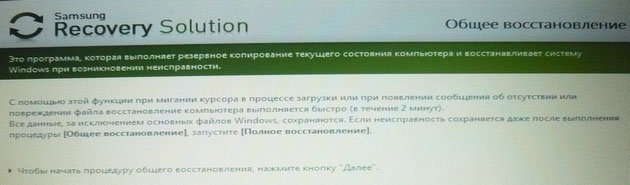
لذلك ، نعود إلى النافذة السابقة ونختار التعافي الكامل.

حدد أقرب صورة استرداد والتالي. بدء الانتعاش؟ نعم فعلا. هذا كل شيء ، والآن يبقى الانتظار حتى نهاية العملية لاستعادة إعدادات المصنع لجهاز الكمبيوتر المحمول من Samsung.
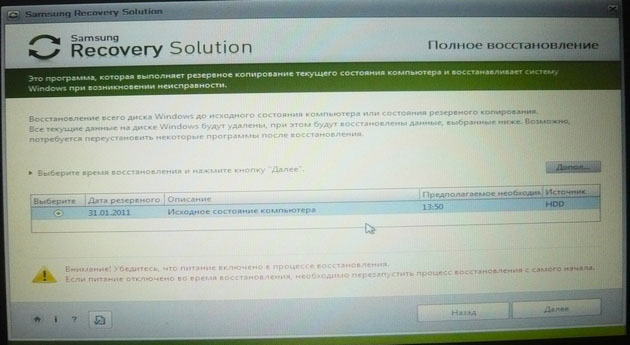
مقالات حول هذا الموضوع.
تحياتي لكم أصدقائي الأعزاء على موقعي "" في العنوان "". أود اليوم أن أجيب على سؤال فيكتور ستيبانوف من مدينة موسكو ، والذي يبدو كالتالي: "كيفية استعادة أنظمة النوافذ 7 على كمبيوتر محمول من سامسونج؟ " يستحق السؤال وصفًا مفصلاً إلى حد ما ، لأنه بدلاً من علامة Samsung التجارية ، يمكنك وضع أي علامة تجارية أخرى من أجهزة الكمبيوتر المحمول هنا ، لأن استرداد النظام يتم على جميع هذه الأجهزة بنفس الطريقة تقريبًا.
لقد كتبت بالفعل مقالات مفصلة تمامًا حول كيفية إجراء استعادة للنظام على جهاز كمبيوتر محمول و.
انتباه!قبل إعادة ضبط الكمبيوتر المحمول على إعدادات المصنع ، تأكد من نسخ جميع بياناتك احتياطيًا الوسائط الخارجية، لأنه أثناء عملية الاسترداد ، يتم حذفها نهائيًا!
ملاحظة... لن تكون إعادة التعيين إلى إعدادات المصنع ممكنة إلا إذا لم تقم بإعادة التثبيت مطلقًا نظام التشغيل... الشيء هو أن الشركة المصنعة أنشأت قسم الاسترداد وكتبت صورة للنظام هناك ، والتي تم تثبيتها على الكمبيوتر المحمول من مصنع الشركة المصنعة. عند تحديد "استعادة الكمبيوتر المحمول إلى إعدادات المصنع" ، فإنه ببساطة يعيد تثبيت النظام من الصورة التي تم تحميلها إلى هذا القسم ذاته من الاسترداد. لا يوجد شيء معقد هنا)).
لبدء استعادة نظام Windows 7 على كمبيوتر محمول Samsung إلى إعدادات المصنع (أي لإعادة الكمبيوتر المحمول إلى حالة "الإعجاب من المتجر") ، تحتاج إلى الضغط على مفتاح F4 عند تشغيل الكمبيوتر المحمول. علاوة على ذلك ، ستكون العملية بأكملها تقريبًا كما هي في أجهزة الكمبيوتر المحمولة الأخرى. إذا كان من الصعب عليك القيام بالعملية بأكملها بنفسك ، فقم بإلقاء نظرة تعليمات مفصلةحول كيفية إعادة تعيين النظام إلى كمبيوتر محمول باكاردبيل و ASUS. (الروابط أدناه)
استعادة النظام.
بالإضافة إلى إعادة تعيين النظام ، هناك أيضًا استعادة منتظمة للنظام. هذه أداة خاصة يمكنك من خلالها إعادة نظام تشغيل الكمبيوتر المحمول إلى "الماضي" لمدة 1-5 أيام. يمكن أن يكون هذا مفيدًا جدًا إذا قمت بإزالة بعض برامج النظام ، أو برنامج التشغيل ، أو بدأ الكمبيوتر في التجميد بعد تثبيت أحد التطبيقات ، وما إلى ذلك.
توجد تعليمات مفصلة حول جميع طرق استعادة النظامأنا متأكد من أنها سوف تساعدك.
في هذا الصدد ، تأتي هذه الإجابة إلى استنتاجها المنطقي. أتمنى لك التوفيق! شكرا للانتباه! إذا كان لديك أي أسئلة ، اسألهم في التعليقات!
 البق في التفرد؟
البق في التفرد؟ Just Cause 2 تعطل
Just Cause 2 تعطل Terraria لن تبدأ ، ماذا علي أن أفعل؟
Terraria لن تبدأ ، ماذا علي أن أفعل؟